____________________
< 安装介质和硬件设置 >
--------------------
\ ^__^
\ (..)\_______
(__)\ )\/\
||----w |
|| ||
🌭 下载镜像
选择好想安装的发行版后,我们就可以下载镜像了。介于国内的网络环境,我们可以在国内的镜像源下载,以获得较好的网络体验。这里以下载 Ubuntu LTS 22.04 为例。
在官网可以看到国内的镜像源如下,但实际上远远比这些多,
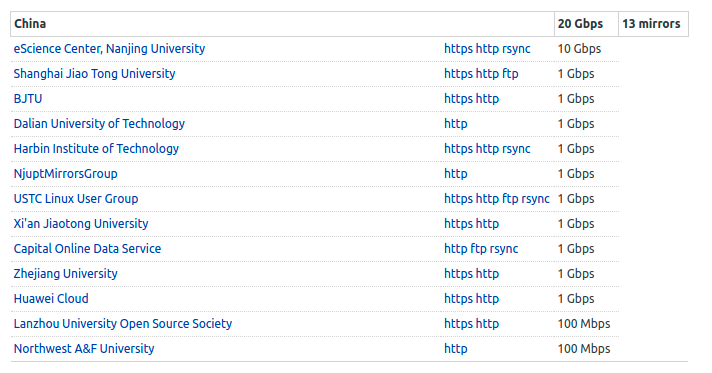
下面只是列举部分可以下载的地址(来自网络),国内可以根据需求选择,或根据自身情况搜索:
🍔 准备安装介质
警告
数据无价,注意备份重要数据。
准备一个可以格式化的 U 盘。可以在任何系统中制作安装介质。
windows
在 window 下,可以选择 rufus 制作镜像。推荐下载便携版,开箱即用。
设备:需要刻录的 U 盘
引导类型选择:下载的 ISO 镜像
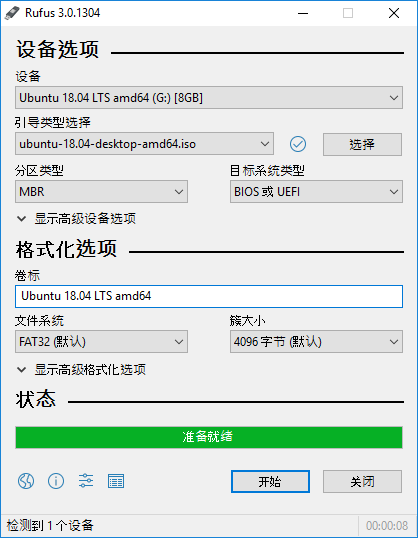
也可以同样安装 Etcher,具体使用参靠下面说明。
macOS
在 mac 下,推荐使用 Etcher,可以在官网下载,如果使用 brew 管理软件,可以通过如下命令:
brew install balenaetcher
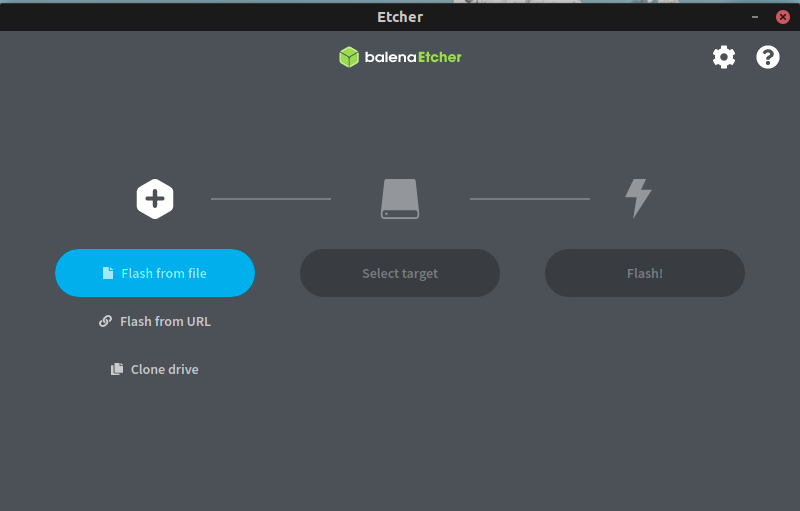
Ubuntu
在 Ubuntu 中套娃制作启动盘,可以直接使用默认安装的程序 制作启动盘 刻录安装镜像。
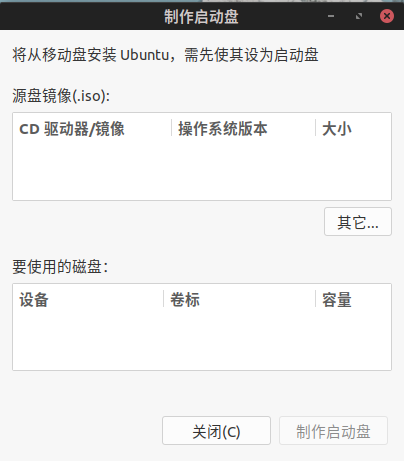
当然也可以同样安装 Etcher,这是一个跨平台程序。
curl -1sLf 'https://dl.cloudsmith.io/public/balena/etcher/setup.deb.sh' | sudo -E bash
sudo apt update
sudo apt install balena-etcher-electron
🍟 与 windows 共存
TODO,推荐先参考:
🍕 电脑 BIOS 设置
推荐在 UEFI / BIOS 设置如下内容:
关闭
Security Boot开启虚拟化(推荐)
Intel Virtual Technology(Intel)SVM Model(AMD)
